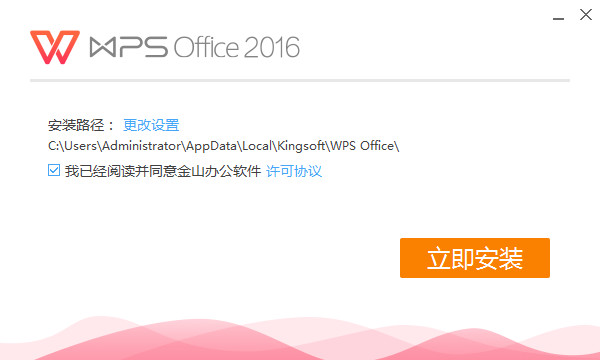WPS秀堂如何添加超链接?
时间:2017-06-22 11:09:57 作者:琪琪 浏览量:420

1.通过单击选中用来触发超链接的图标/文字/图片等,使其出现如图上方的操作栏,选中红框标示的“链接”按钮。

2.在跳出的对话窗口中有“转接到本文档内部页面”和“外部网页链接”的选项。

3.若想实现文档内部页面跳转,则如下图选中“本文档页面链接”的选项,并选择跳转页数。

5.若想实现外部网页的跳转,则如图选中“外部网页链接”的选项并输入链接跳转网址。

6.设置完成后点击确定,则在页面中点击超链接触发图标/文字/图片等即可转到指定链接页。

WPS秀堂 10.1.0 官方版
- 软件性质:国产软件
- 授权方式:免费版
- 软件语言:简体中文
- 软件大小:58329 KB
- 下载次数:442 次
- 更新时间:2019/4/6 9:56:15
- 运行平台:WinXP,Win7,...
- 软件描述:秀堂是金山WPS推出的一款易上手的h5页面制作工具,且完全免费,WPS秀堂电脑版... [立即下载]
相关资讯
相关软件
电脑软件教程排行
- 怎么将网易云音乐缓存转换为MP3文件?
- 比特精灵下载BT种子BT电影教程
- 土豆聊天软件Potato Chat中文设置教程
- 怎么注册Potato Chat?土豆聊天注册账号教程...
- 浮云音频降噪软件对MP3降噪处理教程
- 英雄联盟官方助手登陆失败问题解决方法
- 蜜蜂剪辑添加视频特效教程
- 比特彗星下载BT种子电影教程
- 好图看看安装与卸载
- 豪迪QQ群发器发送好友使用方法介绍
最新电脑软件教程
- 生意专家教你如何做好短信营销
- 怎么使用有道云笔记APP收藏网页链接?
- 怎么在有道云笔记APP中添加文字笔记
- 怎么移除手机QQ导航栏中的QQ看点按钮?
- 怎么对PDF文档添加文字水印和图片水印?
- 批量向视频添加文字水印和图片水印教程
- APE Player播放APE音乐和转换格式教程
- 360桌面助手整理桌面图标及添加待办事项教程...
- Clavier Plus设置微信电脑版快捷键教程
- 易达精细进销存新增销售记录和商品信息教程...
软件教程分类
更多常用电脑软件
更多同类软件专题